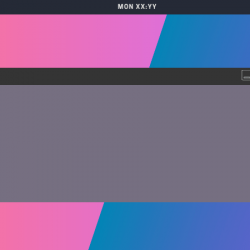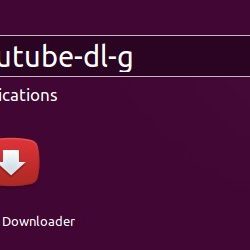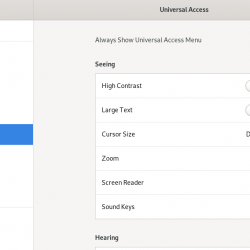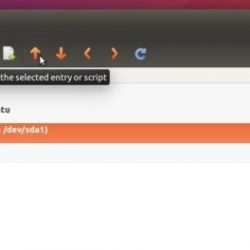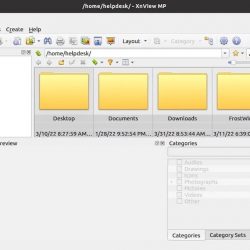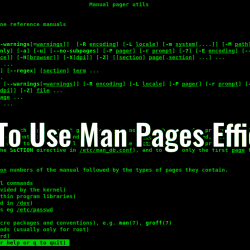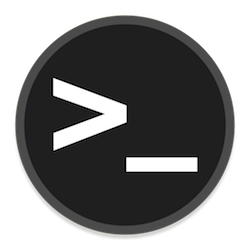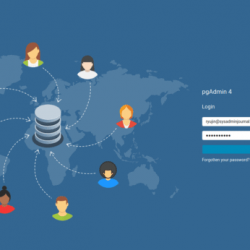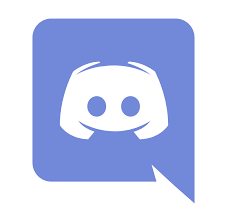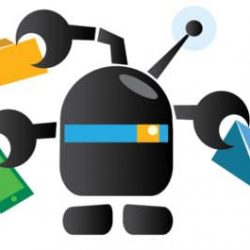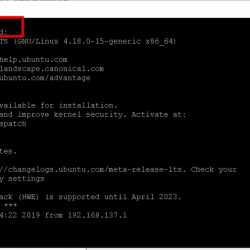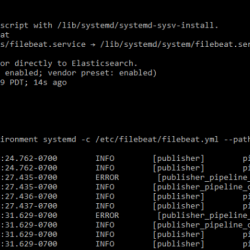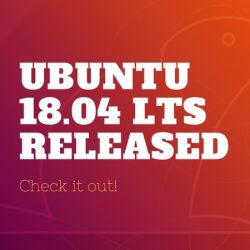Maestral 是适用于 macOS 和 Linux 的新开源 Dropbox 客户端,目前在 beta. 它可以在有和没有 GUI 的情况下使用,它的创建目的是拥有一个 Dropbox 客户端,该客户端支持文件夹同步到使用 Btrfs、Ext3、ZFS、XFS 或加密文件系统等文件系统的驱动器,这些文件系统不再受支持保管箱。
[Later edit] Dropbox 部分恢复了在 Linux 上仅支持 Ext4 文件系统的更改。 Dropbox 客户端更新恢复了对 64 位 Linux 系统上的 ZFS 和 XFS 以及所有 Linux 系统上的 eCryptFS 和 Btrfs 的支持。
PyQt5 应用程序在 2 天前发布了第一个供日常使用的版本,但它已经包含以下功能:
- 暂停/恢复同步
- 显示同步状态和潜在的同步错误
- 选择性同步
- 关于文件更改的系统通知
- 最近更改的文件列表(目前仅适用于当前会话)
- 显示已用/总 Dropbox 空间
- 选择您的 Dropbox 文件夹位置
- 用于打开 Dropbox 文件夹并启动 Dropbox 网站的菜单项
- 登录时启动 Maestral
- 从 Maestral 取消关联 Dropbox 帐户的选项
- 通过 Python 密钥环库集成密钥环,它支持像 macOS Keychain 这样的后端,Freedesktop Secret Service 支持许多 DE,包括 GNOME 和 KDE KWallet
- 可以在 GUI 或命令行模式下运行
从命令行使用 Maestral 时,您可以选择让它保持运行并持续同步您的 Dropbox 文件夹,或者仅对您的 Dropbox 文件执行某些操作,例如移动或重命名、将新文件上传到您的 Dropbox 帐户等.
如您所料,该应用程序的功能与官方 Dropbox 客户端不相上下,但可能会在未来版本中添加更多功能。 Maestral 缺少的一些更重要的功能包括对 Dropbox Teams、Dropbox Paper 的支持、共享文件夹的管理和文件浏览器集成。 它尚未包含的其他功能包括代理支持、选择要接收的通知类型、局域网同步或带宽限制。
相关:如何在 Linux 上的非 Ext4 文件系统(Btrfs、Ext3、XFS、ZFS 等)上使用 Dropbox(解决方法)
但 Maestral 确实提供了官方 Dropbox 客户端不再提供的功能:支持 Linux 和 macOS 上的 Btrfs、Ext3、ZFS、XFS 或加密文件系统等文件系统。 目前,您可以使用一些变通方法来继续使用官方 Dropbox 客户端和 Dropbox 认为“不常见”的文件系统,就像我已经提到的那样,所以如果您愿意,请使用它,但请注意,像这样的解决方案可能会停止随时工作。
除此之外,该应用程序也比官方 Dropbox 应用程序更轻巧。 根据 Maestral 项目页面,该应用程序“比官方 Dropbox 应用程序小 80%(50 MB 与 290 MB)并且使用的内存减少 70%”,如果使用没有 GUI 的 Maestral,两者都有可能更小。 为此,我还将在我的 Ubuntu 19.04 桌面上添加,系统监视器报告 Maestral (GUI) 使用 63 MiB 的 RAM,而 Dropbox 使用 165 MiB。
Maestral GitHub 存储库页面有几个警告,我也会在这里提到,因为它们非常重要。
由于 Maestral 仍在 beta,有一些粗糙的边缘,虽然不太可能,但使用它可能会导致数据丢失,因此请注意。 另外,Maestral 还没有生产状态,所以它的 API 目前仅限于 500 个用户帐户!
由于 Maestral 是一个托盘应用程序,因此您需要一个工作托盘系统来使用 GUI(如果您打算仅从命令行使用它,则不需要)。 在 Gnome Shell 上,您可以使用 AppIndicator Support 扩展。 这在 Ubuntu 上默认安装并启用。
您可能还喜欢(它可以在客户端加密您的 Dropbox 数据):Cryptomator Secures Cloud 存储数据(开源、多平台客户端加密工具)
Maestral Dropbox 安装和使用
macOS 莫哈韦沙漠
用户可以从 GitHub 上的“发布”选项卡下载 Maestral。
在 Linux 上
,Maestral 说明建议使用 pip 从 PyPI 安装应用程序。 让我们只为您的用户安装它(最好不要混合使用 pip 和 sudo),同时通过 Linux 发行版的包管理器安装 PyQt5 依赖项。
1.添加~/.local/bin
给你的PATH
如果尚未添加。 这是必需的,因为使用 pip 安装的软件包将其二进制文件放置在此文件夹中,而该文件夹不在您的文件夹中PATH
默认情况下。
- 对于 Bash:
echo " PATH="$PATH:$HOME/.local/bin"" >> ~/.bashrc . ~/.bashrc